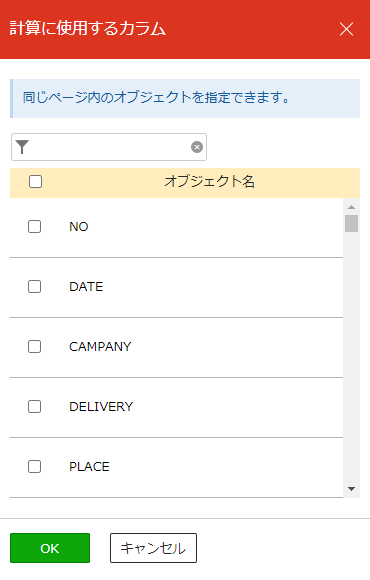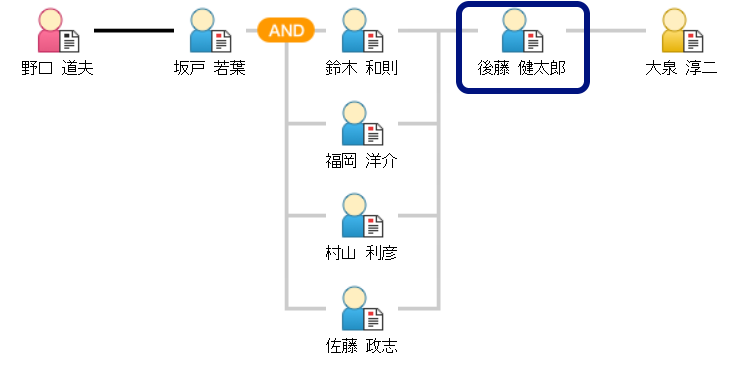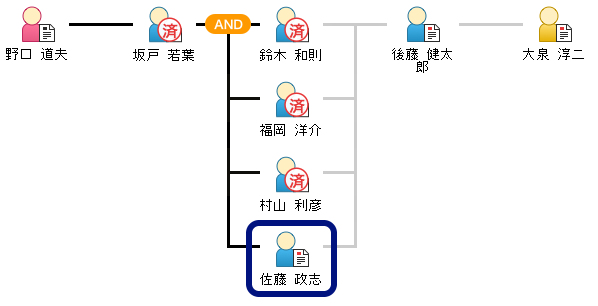オブジェクト設定¶
オブジェクトの設定を編集します。
編集するオブジェクトをレイアウト上でクリックすると、画面右側に設定項目が表示されます。
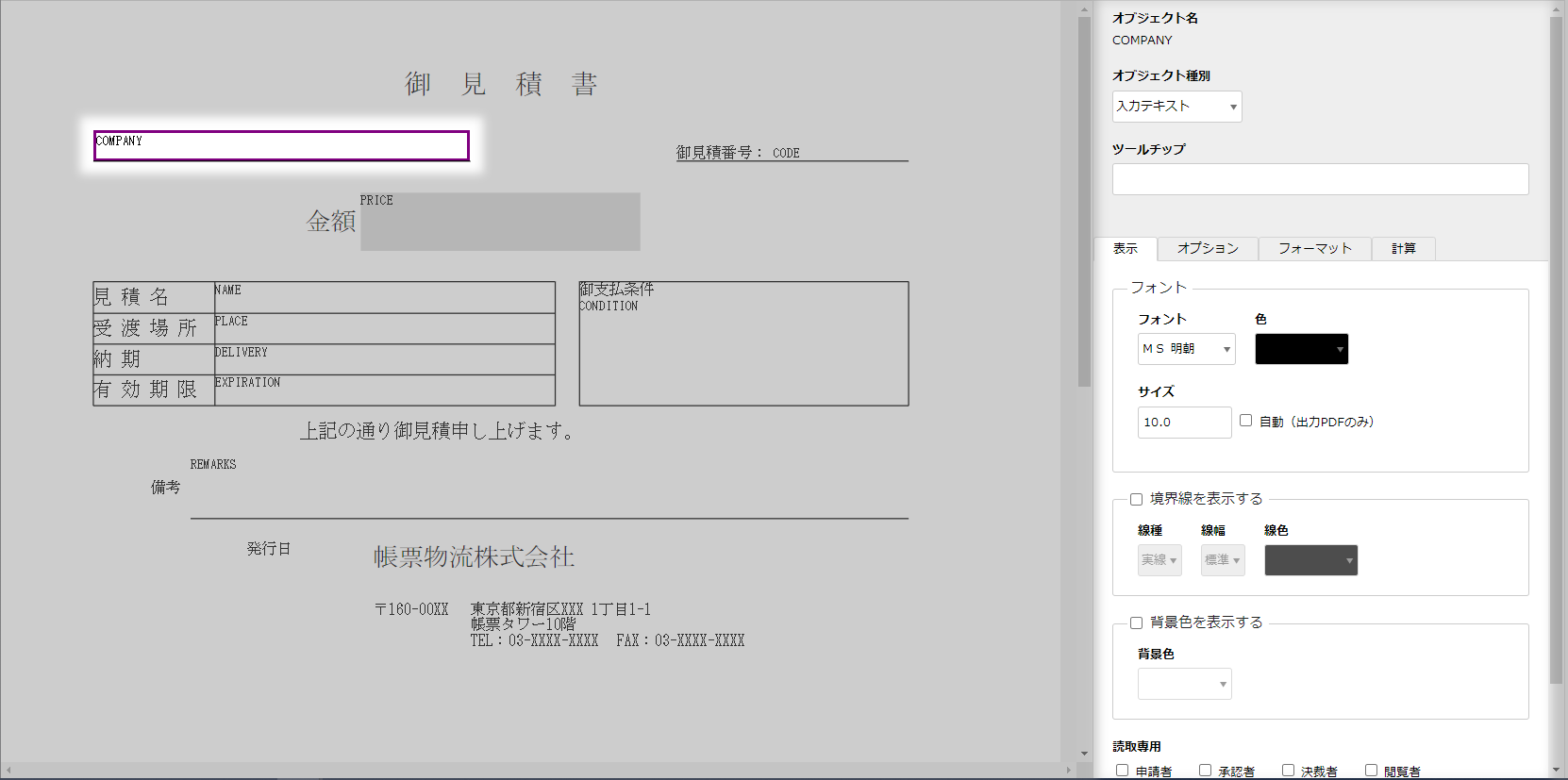
オブジェクト種別、およびオブジェクト種別ごとの設定項目は以下の通りです。設定項目の詳細は、リンク先の説明を参照ください。
| オブジェクト種別 | 設定項目 |
|---|---|
| 入力テキスト | テキストを入力するオブジェクトです。以下の設定項目があります。 |
| コンボボックス | 項目の一覧から1つの項目を選択するオブジェクトです。以下の設定項目があります。 |
| チェックボックス | 該当する単一または複数の項目を選択するオブジェクトです。以下の設定項目があります。 |
| ラジオボタン | 複数の選択項目の中から1つの項目を選択するオブジェクトです。以下の設定項目があります。 |
| 情報表示フィールド | 選択した情報を自動的に表示するオブジェクトです。以下の設定項目があります。 |
| 自動採番フィールド | フォームに設定された採番を自動で表示するオブジェクトです。以下の設定項目があります。 |
| 手動印影フィールド | 入力フォーム上の印影の表示位置をユーザーが手動で選択するオブジェクトです。 |
| 自動印影フィールド | 選択した印影を自動的に表示するオブジェクトです。以下の設定項目があります。 |
| 画像フレーム | 入力フォーム上で画像を選択して表示できるオブジェクトです。 |
入力フォーム上でPDFファイルを貼り付けられるオブジェクトです。
2ページ目以降に配置したPDFオブジェクトで、 [オプション]タブ が表示されます。
|
共通項目¶
各オブジェクトで共通の項目は以下の通りです。
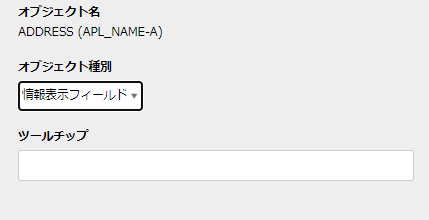
項目詳細
| 項目 | 説明 | ||
|---|---|---|---|
| オブジェクト名 | レイアウトファイルで設定したオブジェクト名が表示されます。 レイアウトファイルで設定したオブジェクト名と内部的なオブジェクト名が異なる場合、内部的なオブジェクト名が括弧で表示されます。(上記の画像では「APL_NAME-A」が内部的なオブジェクト名です。)
|
||
| オブジェクト種別 | オブジェクト種別 を参照ください。 |
||
| ツールチップ | 入力フォーム上で、オブジェクトにオンマウスしたときに表示される文字列を入力します。
|
ヒント
オブジェクト名が同じ入力オブジェクトは、ページごとに以下の設定が同期されます。
- 共通項目
- [表示]タブ - 読取専用
- [表示]タブ - 必須入力
- [オプション]タブ - 複数行を許可する
- [オプション]タブ - プレースホルダー
- [オプション]タブ - 項目名 ※コンボボックスのみ
- [オプション]タブ - 書き出し値 ※コンボボックスのみ
- [フォーマット]タブ の全設定
- [計算]タブ の全設定
オブジェクト名を一致させることで、以下のようなフォームを作成できます。
- 一方のオブジェクトへの入力を、他の同名オブジェクトに同期させる
- 複数の ラジオボタン からいずれかひとつを選択させる
注意
異なるページにオブジェクト名が同じ入力オブジェクトがあり、それぞれ [計算]タブ の設定が異なる場合、先頭ページから見て最初の入力オブジェクトに設定した計算が使用されます。
[表示]タブ¶
フォントや境界線など、入力フォーム上での表示設定を編集します。
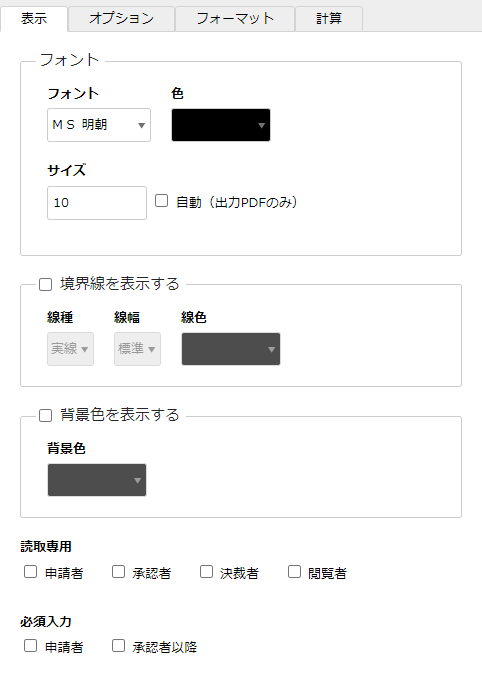
項目詳細
| 項目 | 説明 | ||||
|---|---|---|---|---|---|
| フォント | 文字のフォントを設定します。 |
||||
| フォント | 文字のフォントを選択します。選択できるフォントは以下の通りです。
|
||||
| 色 | 文字の色を選択します。 | ||||
| サイズ | 文字のサイズを入力します。
|
||||
| 境界線を表示する | オブジェクトに境界線を表示する場合、チェックボックスを選択します。
境界線は入力フォームにのみ反映されます。
|
||||
| 線種 | 境界線の線種を選択します。選択できる線種は以下の通りです。
|
||||
| 線幅 | 境界線の線幅を選択します。選択できる線幅は以下の通りです。
|
||||
| 線色 | 境界線の色を選択します。 | ||||
| 背景色を表示する | オブジェクトに背景色を表示する場合、チェックボックスを選択します。
背景色は入力フォームにのみ反映されます。
|
||||
| 背景色 | オブジェクトの背景色を選択します。 | ||||
| 読取専用 | オブジェクトを読取専用にするユーザーのチェックボックスを選択します。チェックされたユーザーは、入力フォーム上でこのオブジェクトを編集できなくなります。 |
||||
| 必須入力 | オブジェクトを必須入力とするユーザーのチェックボックスを選択します。
ただし、 [画像フレーム]では選択できるユーザーが「申請者」のみとなります。 |
||||
| 表示位置 | 配置したオブジェクトのどこを基準にして表示するかを選択します。表示位置は[画像フレーム]と[PDF]のみ表示されます。
|
[オプション]タブ¶
入力テキスト
プレースホルダー、ラベル、選択項目などを編集します。
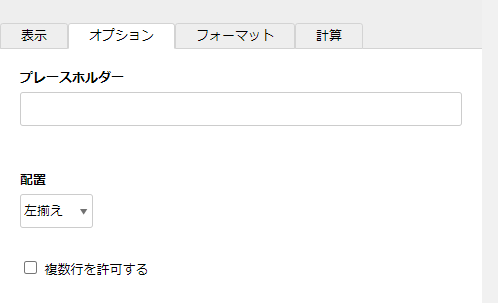
項目詳細
| 項目 | 説明 | ||
|---|---|---|---|
| プレースホルダー | オブジェクトのプレースホルダーに表示する文字列を入力します。
|
||
| 配置 | 文字列の表示位置を選択します。
|
||
| 複数行を許可する | 複数行の文字列の入力を許可する場合、チェックボックスを選択します。
|
コンボボックス
コンボボックスの選択項目に表示する項目を設定します。
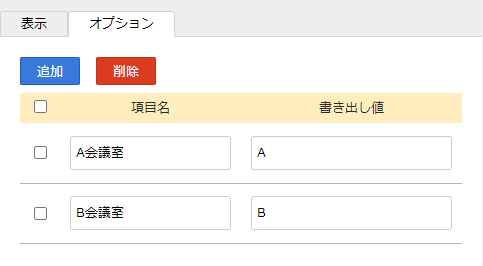
項目詳細
| 項目 | 説明 | ||||||
|---|---|---|---|---|---|---|---|
| 追加 | 項目を追加します。
最大で256項目まで追加できます。
|
||||||
| 削除 | チェックした項目を削除します。 | ||||||
| 項目名 | 選択項目に表示される項目名を設定します。
|
||||||
| 書き出し値 | 選択項目の送信値を設定します。
|
チェックボックス
チェックボックスのラベルを設定します。
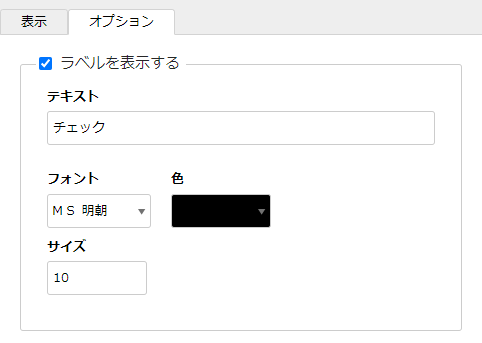
項目詳細
| 項目 | 説明 | ||||
|---|---|---|---|---|---|
| ラベルを表示する | ラベルを表示する場合、チェックボックスを選択します。 | ||||
| テキスト | ラベルとして表示する文字列を入力します。
|
||||
| フォント | 文字のフォントを選択します。選択できるフォントは以下の通りです。
|
||||
| 色 | 文字の色を選択します。 | ||||
| サイズ | 文字のサイズを入力します。
単位はポイントです。
|
ラジオボタン
書き出し値とラベルを設定します。
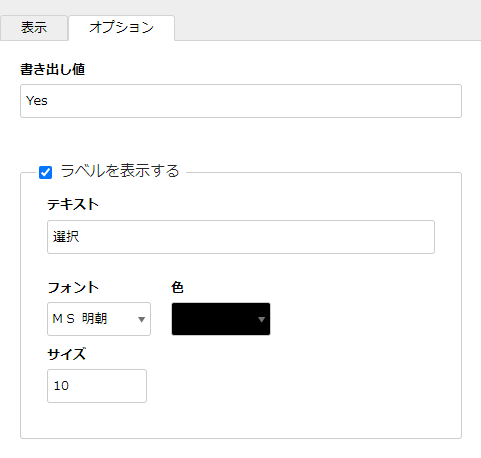
項目詳細
| 項目 | 説明 | ||||
|---|---|---|---|---|---|
| 書き出し値 | ラジオボタンの送信値を設定します。
オブジェクト名が同じラジオボタンに異なる書き出し値を設定することで、択一選択にすることができます。
|
||||
| ラベルを表示する | ラベルを表示する場合、チェックボックスを選択します。 | ||||
| テキスト | ラベルとして表示する文字列を入力します。
|
||||
| フォント | 文字のフォントを選択します。選択できるフォントは以下の通りです。
|
||||
| 色 | 文字の色を選択します。 | ||||
| サイズ | 文字のサイズを入力します。
単位はポイントです。
|
情報表示フィールド
配置を設定します。
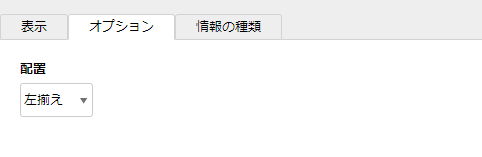
項目詳細
| 項目 | 説明 |
|---|---|
| 配置 | 文字列の表示位置を選択します。
|
自動採番フィールド
配置を設定します。
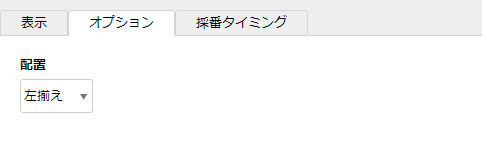
項目詳細
| 項目 | 説明 |
|---|---|
| 配置 | 文字列の表示位置を選択します。
|
PDFオブジェクトを配置したページに対しての設定をします。
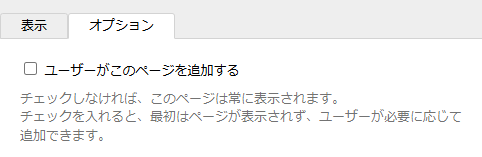
項目詳細
| 項目 | 説明 |
|---|---|
| ユーザーがこのページを追加する | 本設定を有効にすると、入力フォーム上でこのページが初期表示されず、ページサムネイルに[追加]ボタンが表示されます。[追加]ボタンをクリックするとこのページが追加されます。 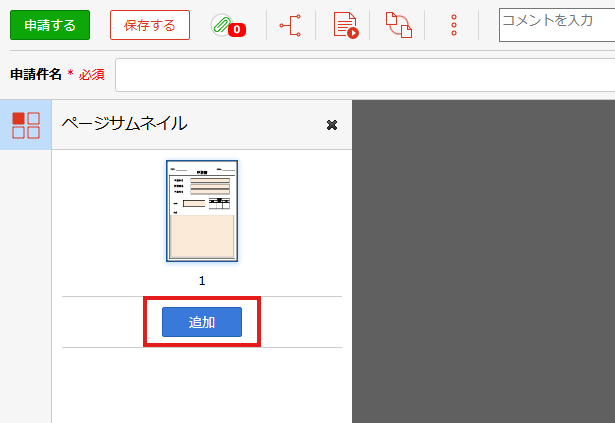
本設定と 読取専用 を同時に設定した場合、以下の動作となります。
|
[フォーマット]タブ¶
入力のフォーマットを設定します。
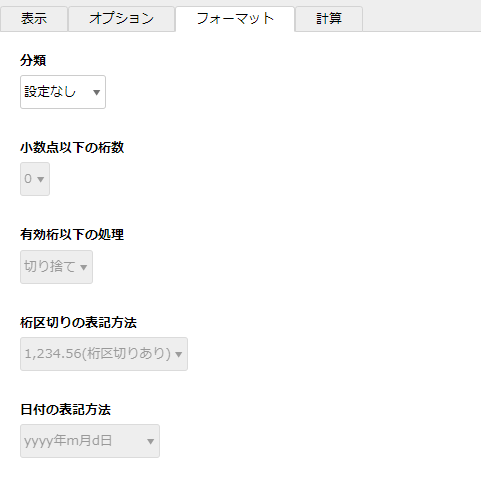
項目詳細
| 項目 | 説明 | |||||||||||||||||||||||||||||||||||||||||||||||||||||||||
|---|---|---|---|---|---|---|---|---|---|---|---|---|---|---|---|---|---|---|---|---|---|---|---|---|---|---|---|---|---|---|---|---|---|---|---|---|---|---|---|---|---|---|---|---|---|---|---|---|---|---|---|---|---|---|---|---|---|---|
| 分類 | 入力のフォーマットを選択します。
|
|||||||||||||||||||||||||||||||||||||||||||||||||||||||||
| 小数点以下の桁数 | [分類]で[数値]または[パーセント]を選択した場合に、小数点以下の桁数を0~3のいずれかから選択します。
|
|||||||||||||||||||||||||||||||||||||||||||||||||||||||||
| 有効桁以下の処理 | [分類]で[数値]または[パーセント]を選択した場合に、[小数点以下の桁数]を超える小数部の処理方法を選択します。
|
|||||||||||||||||||||||||||||||||||||||||||||||||||||||||
| 桁区切りの表記方法 | [分類]で[数値]または[パーセント]を選択した場合に、入力された数値の桁区切りの表記方法を選択します。
|
|||||||||||||||||||||||||||||||||||||||||||||||||||||||||
| 日付の表記方法 | [分類]で[日付]を選択した場合に、日付の表記方法を選択します。
|
[計算]タブ¶
他のオブジェクトの値を使用した計算を設定します。
ヒント
[フォーマット]タブ の[分類]で[数値]または[パーセント]を設定したオブジェクトのみ、使用できます。
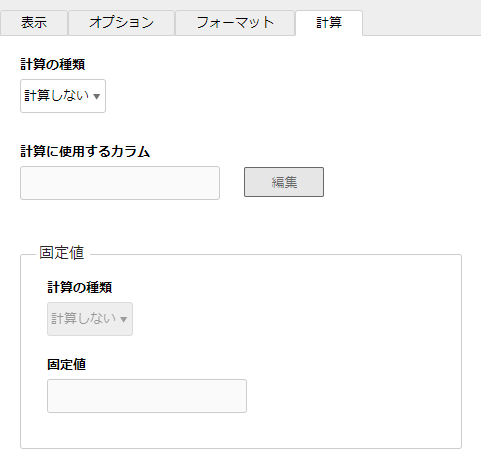
項目詳細
| 項目 | 説明 | ||||||||||||||||||
|---|---|---|---|---|---|---|---|---|---|---|---|---|---|---|---|---|---|---|---|
| 計算の種類 | 計算方法を選択します。
|
||||||||||||||||||
| 計算に使用するカラム | [編集]をクリックして表示される[計算に使用するカラム]ダイアログで選択したオブジェクトが表示されます。 | ||||||||||||||||||
| 編集 | [計算に使用するカラム]ダイアログを表示します。 | ||||||||||||||||||
| 固定値 | 計算に使用する任意の値を入力し、計算方法を選択します。 | ||||||||||||||||||
| 計算の種類 | 固定値の計算の種類を選択します。
|
||||||||||||||||||
| 固定値 | 計算に使用する固定値を入力します。 固定値の使用方法として、たとえば[計算に使用するカラム]に設定したオブジェクトの計算結果に消費税を加算した数値を算出する場合、[計算の種類]で[積(×)]を選択し、[固定値]に「1.1」を入力します。 |
計算に使用するカラム
計算に使用するオブジェクトを選択します。
項目詳細
| 項目 | 説明 |
|---|---|
| チェックボックス | [計算に使用するカラム]に追加するオブジェクトのチェックボックスを選択します。 |
| オブジェクト名 | オブジェクト名が表示されます。 |
| OK | 選択したオブジェクトを[計算に使用するカラム]に追加します。 |
| キャンセル | 選択をキャンセルし、[計算に使用するカラム]ダイアログを閉じます。 |
[情報の種類]タブ¶
表示する情報を設定します。

項目詳細
| 項目 | 説明 | |||||||||||||||||||||||||||||||||
|---|---|---|---|---|---|---|---|---|---|---|---|---|---|---|---|---|---|---|---|---|---|---|---|---|---|---|---|---|---|---|---|---|---|---|
| 表示する情報 | 表示する情報を選択します。
|
|||||||||||||||||||||||||||||||||
| 日付の表記方法 | [表示する情報]で[申請日]または[申請日(確定時)]を選択した場合に、日付の表記方法を選択します。
|
[採番タイミング]タブ¶
採番が発行されるタイミングを設定します。
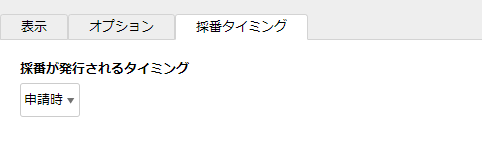
項目詳細
| 項目 | 説明 | ||||||
|---|---|---|---|---|---|---|---|
| 採番が発行されるタイミング | 採番が発行されるタイミングを選択します。
|
[印影の種類]タブ¶
自動印影が押下されるタイミングを設定します。
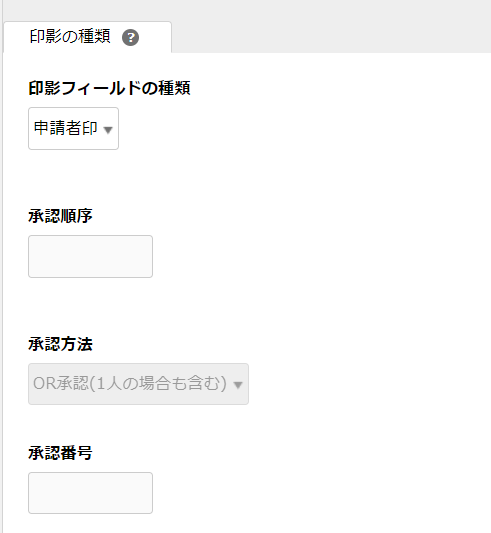
項目詳細
| 項目 | 説明 | ||||||||
|---|---|---|---|---|---|---|---|---|---|
| 印影フィールドの種類 | 表示する印影フィールドの種類を選択します。
|
||||||||
| 承認順序 | ルートにおける承認者または閲覧者の処理順序を選択します。
たとえば以下のルートで「後藤健太郎」さんの印影を表示したい場合は、[印影フィールドの種類]に「承認者印」、[承認順序]に「3」と設定します。 |
||||||||
| 承認方法 | 承認グループにおける承認方法を選択します。
|
||||||||
| 承認番号 | 承認グループがAND承認の場合における、該当承認グループ内の処理順序を選択します。
たとえば以下のルートのANDグループ内で「佐藤政志」さんが4番目に承認する場合、 「佐藤政志」さんの印影を表示するためには、[印影フィールドの種類]に「承認者印」、 [承認順序]に「2」、[承認番号]に「4」と設定します。 |
注意
- 条件分岐以降のユーザーの印影は表示できません。
- ルート変更で挿入(追加)されたユーザーの印影は表示できません。
- 追加したユーザーがルート定義により 追加承認者 として扱われない場合は、印影が表示されます。

 注意
注意